笔记本触摸板下滑操作方法是什么?
13
2025-03-17
戴尔笔记本电脑以可靠的性能和稳定的质量受到许多用户的青睐,然而在使用过程中,网卡无法开启的状况也时有发生。遇到这种情况,用户往往感到束手无策,本文将详细指导你如何解决戴尔笔记本网卡无法开启的问题,并介绍开启方法。
在着手解决问题之前,我们需要了解可能导致网卡无法开启的一些常见原因,这有助于我们更快速、更准确地找到问题所在。
驱动问题:网卡驱动程序可能已损坏、过时或与系统不兼容。
系统故障:Windows操作系统出现故障,如服务未启动、更新损坏等,可能会影响网卡功能。
硬件故障:笔记本电脑的无线网卡硬件可能出现故障。
电源管理设置:电源管理设置不当可能导致网卡被错误地关闭或休眠。
第三方软件冲突:某些安全软件或系统优化软件可能会冲突,导致网卡无法正常工作。
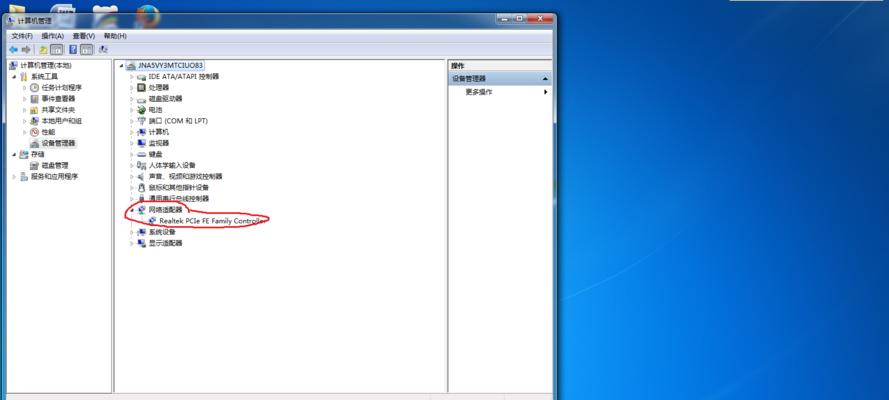
1.1检查网卡驱动状态
我们需要检查网卡驱动程序的状态,看看是否存在已损坏或过时的驱动。
1.在任务栏搜索框输入“设备管理器”并打开它。
2.展开“网络适配器”以查看无线网卡设备。
3.如果发现任何带有黄色感叹号的设备,这可能是驱动问题的信号。
1.2更新网卡驱动
若确认驱动存在问题,更新驱动程序是首要解决步骤。
1.右键点击带有黄色感叹号的网卡设备,选择“更新驱动程序”。
2.让电脑自动搜索最佳驱动程序,或访问戴尔官方网站下载最新的网卡驱动。
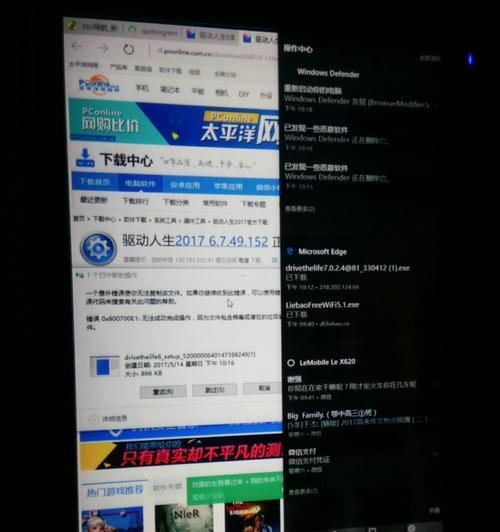
2.1网络服务检查
故障的系统服务可能会导致网卡无法使用。
1.右键点击“开始”按钮,选择“运行”。
2.输入services.msc并按回车键打开服务窗口。
3.滚动下拉找到与网络相关的服务,如“WLANAutoConfig”和“DHCPClient”,确保它们的状态是“正在运行”。
2.2系统文件检查
系统文件损坏也是导致网卡不工作的原因之一。
1.在“运行”对话框中输入cmd打开命令提示符。
2.输入命令`sfc/scannow`,按回车开始扫描并修复系统文件。
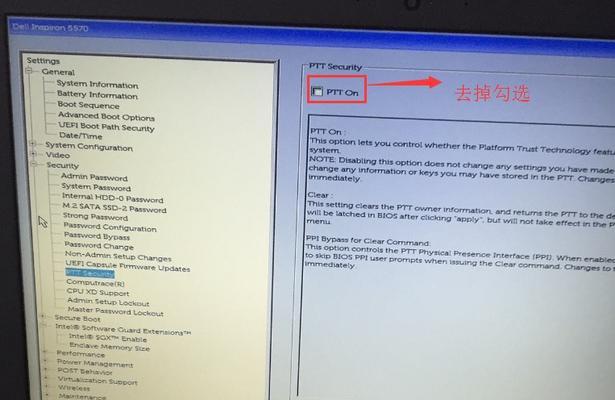
若网卡被电源管理错误地关闭,需要调整电源设置。
1.打开“控制面板”并选择“硬件和声音”下的“电源选项”。
2.点击左侧的“更改计划设置”,然后点击“更改高级电源设置”。
3.展开“无线适配器设置”,将“无线适配器设置”调整为“开”。
4.1硬件故障检测
如果以上步骤都无法解决问题,可能是硬件故障。
1.联系戴尔客户支持,获取专业硬件检测与维修服务。
2.如果设备在保修期内,可直接拿到授权的服务中心进行检查。
4.2第三方软件冲突
有时软件冲突会导致网卡功能异常。
1.使用系统还原功能恢复到创建还原点时的状态。
2.如果问题在使用特定软件后出现,尝试重新启动电脑并进入安全模式,禁用可疑软件再测试网卡。
网卡无法开启是戴尔笔记本用户可能遇到的常见问题,通过上述步骤的检查和调整,大多数情况下都能解决问题。从检查更新驱动程序开始,依次检查系统设置、电源管理、硬件状态,最后考虑软件冲突。若问题依旧无法解决,建议联系专业技术人员进行进一步检查和维修。掌握这些解决方法,可以帮助用户高效、快速地恢复网卡的正常使用,确保网络连接的畅通无阻。
戴尔笔记本网卡问题虽然棘手,但通过合理的诊断和恰当的处理步骤,通常都能找到有效的解决方式。现在,按照本文的指导,一步一步地操作,你将能够为你的戴尔笔记本恢复网络连接功能。
版权声明:本文内容由互联网用户自发贡献,该文观点仅代表作者本人。本站仅提供信息存储空间服务,不拥有所有权,不承担相关法律责任。如发现本站有涉嫌抄袭侵权/违法违规的内容, 请发送邮件至 3561739510@qq.com 举报,一经查实,本站将立刻删除。